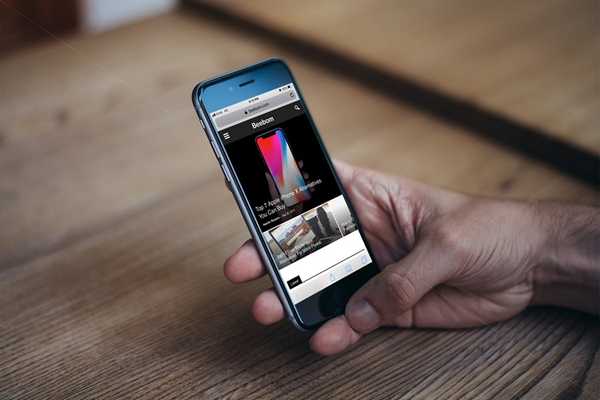
Yurko Brovko
0
3625
415
Il mese scorso, Apple ha lanciato iOS 11, l'ultima versione del sistema operativo mobile dell'azienda con sede a Cupertino, al pubblico dopo mesi di essere in fase beta di sviluppo. Ha portato un sacco di nuove funzionalità e miglioramenti al tavolo che perfeziona ulteriormente l'esperienza dell'utente iOS. Tuttavia, una delle nuove eleganti funzionalità che è riuscita a catturare la nostra attenzione è stata la possibilità di salvare pagine Web come file PDF. Esatto, sarai in grado di creare un file PDF da una pagina Web online utilizzando il browser Safari predefinito su un dispositivo iOS, il che è piuttosto utile se sei interessato a leggere il contenuto mentre sei offline. Una volta creato, il PDF può anche essere stampato a piacimento. Ti interessa già provarlo? Diamo un'occhiata a come salvare pagine Web come PDF in iOS 11:
Salvataggio di pagine Web come PDF in iOS 11
Nota: Ho provato questo sul mio iPhone 7 Plus e iPhone 6s, ma dovrebbe funzionare su iPhone più vecchi e sul nuovo iPhone 8, 8 Plus e iPhone X.
La procedura è abbastanza semplice e simile su tutti i dispositivi iOS 11. Tutto ciò che serve sono solo alcuni momenti del tuo tempo prezioso, quindi segui semplicemente i passaggi seguenti per farlo in un batter d'occhio senza alcuna confusione:
- Prima di tutto, apri il Browser Safari sul dispositivo iOS e visitare la pagina Web da cui si desidera creare un PDF. Ora tocca il icona di condivisione situato nella parte inferiore dello schermo. Una volta fatto, scorrere un po 'verso destra e toccare "Crea PDF".
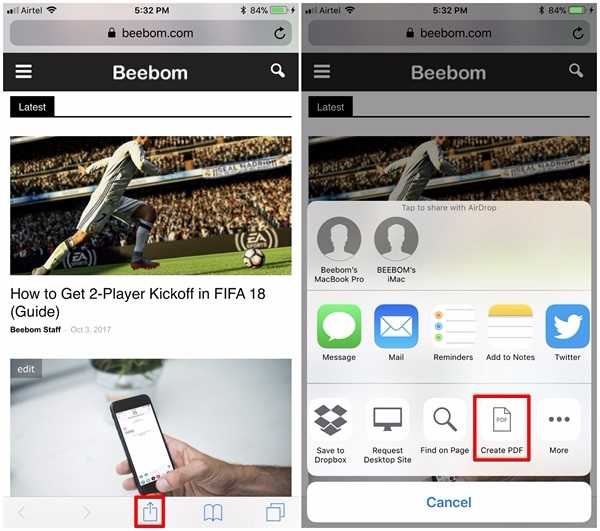
- Ora noterai l'anteprima del file PDF. Per confermare e salvarlo, è sufficiente toccare "Fatto". Ancora una volta, tocca "Salva file in ..." per salvare la pagina Web come file PDF.
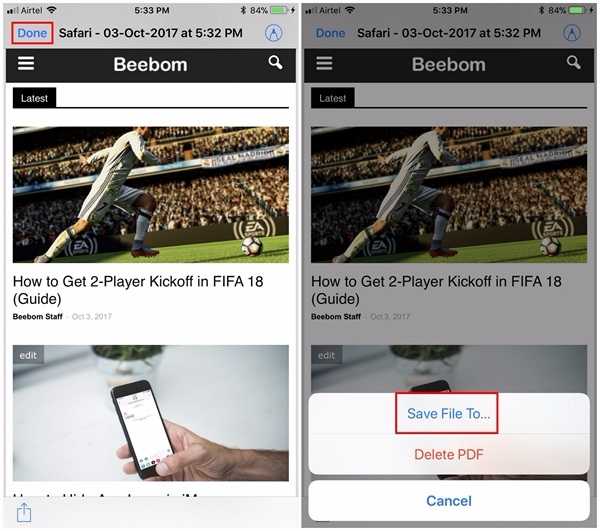
- Nel menu successivo, ti verrà chiesto di scegliere la posizione in cui desideri salvare il file PDF. Per impostazione predefinita, gli utenti hanno la possibilità di salvare il documento su iCloud Drive di Apple o direttamente sul proprio iPhone. Se salvato su iCloud Drive, è possibile accedere al PDF direttamente dalla nuova app "File" di iOS 11.
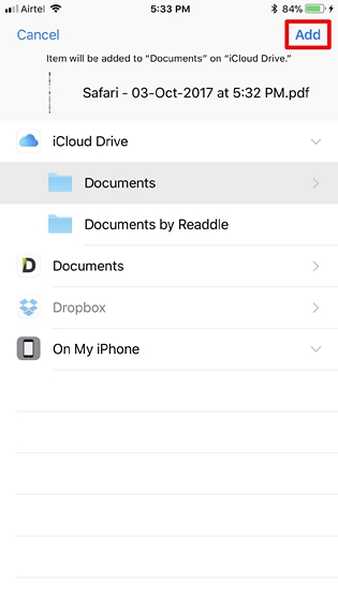
ULTERIORI INFORMAZIONI: Come nascondere le icone delle app in iMessage su iOS 11
Salva pagine Web come file PDF per l'utilizzo offline
Bene, questo è praticamente tutto ciò che devi fare, al fine di convertire qualsiasi pagina web online in un file PDF. Questo può essere utile se non riesci ad accedere a Internet in qualsiasi momento e questi file PDF possono essere utilizzati per la lettura offline. Le pagine Web salvate come file PDF possono anche essere stampate su un foglio fisico per scopi di ufficio. Detto questo, la possibilità di creare un PDF da una pagina Web è disponibile solo sul browser Safari predefinito predefinito al momento, ma siamo lieti che Apple sia finalmente riuscita a implementare questa funzionalità in iOS. Quindi, siete pronti per approfittare di questa nuova elegante funzionalità di iOS 11 e iniziare a salvare pagine Web come file PDF per un uso successivo? Fateci sapere, semplicemente facendo cadere alcune parole nella sezione commenti in basso.















